网站首页 行业快讯 > 正文
导读 目前大家应该是对win7怎么显示隐藏文件(windows7隐藏的文件夹怎么找出来)比较感兴趣的,所以今天好房网小编CC就来为大家整理了一些关于wi
目前大家应该是对win7怎么显示隐藏文件(windows7隐藏的文件夹怎么找出来)比较感兴趣的,所以今天好房网小编CC就来为大家整理了一些关于win7怎么显示隐藏文件(windows7隐藏的文件夹怎么找出来)方面的相关知识来分享给大家,希望大家会喜欢哦。
win7怎么显示隐藏文件(windows7隐藏的文件夹怎么找出来)
在windows7系统中,每个硬盘分区中都拥有许多文件的存在,这些文件也都是用户所能够看到的,当然win7系统中也存在着一些用户无法看见的隐藏文件,有些用户想要找到隐藏文件时却不知道怎么让其显示,那么windows7隐藏的文件夹怎么找出来呢?这里小编就来告诉大家windows7显示隐藏文件夹操作方法。
具体方法:
点左下角“开始”菜单,再点击“计算机”。
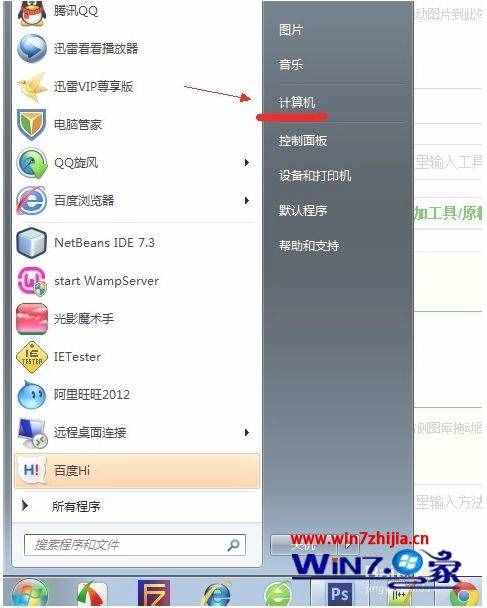
点击窗口顶部靠左位置的“组织”菜单,选择其中的“文件夹和搜索选项”。

在弹出的窗口里点击切换到“查看”选项卡。
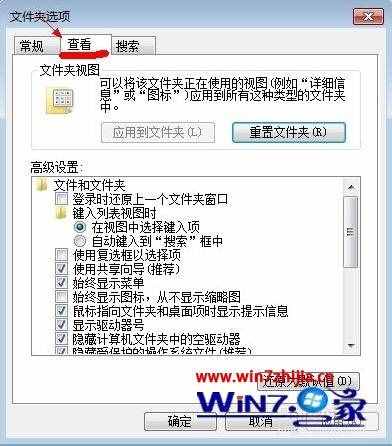
在窗口中部位置下拉滚动条,找到“显示隐藏的文件、文件夹或驱动器”,把前面的圈圈选中,然后点击确定。
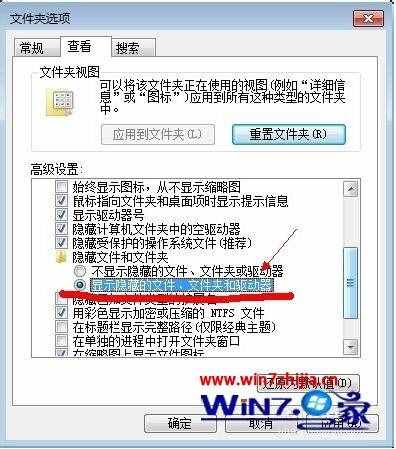
这时电脑中的隐藏文件和文件夹就都可以看到了。
版权说明: 本文由用户上传,如有侵权请联系删除!
- 上一篇: 今日更新怎样删除手机自带软件(如何删除手机自带软件)
- 下一篇: 今日更新玛瑙鉴别(怎样鉴别玛瑙真假)
猜你喜欢:
- 2022-09-20 男人恶心是什么病的前兆(恶心是什么病的前兆)
- 2022-09-20 山东财经大学东方学院考研率怎么样(山东财经大学考研率是多少)
- 2022-09-20 广西最早的大学叫什么大学(在桂林设立的广西最早的大学是哪所大学)
- 2022-09-20 小儿肺炎有5个常见症状吗(小儿肺炎有5个常见症状)
- 2022-09-20 m是哪个服装品牌的标志(标志为M的衣服是什么牌子的)
- 2022-09-20 什么叫正比例什么叫反比例举例说明(什么叫反比例,举个例子说明,)
- 2022-09-20 一包烟要多少根烟丝(一包烟要多少根)
- 2022-09-20 男人吃樱桃对身体有什么好处(男人吃樱桃有什么好处)
最新文章:
- 2023-07-02 怎样挑选新鲜的猪肝?(怎么挑选新鲜猪肝 挑选新鲜猪肝的小技巧)
- 2023-07-02 木地板都有哪些种类(木地板的种类有哪些)
- 2023-07-02 白蜡木家具的优缺点(松木家具的优缺点)
- 2023-07-02 怎么清洗窗帘布上的污垢(怎么清洗窗帘)
- 2023-07-02 世界上最可爱的小仓鼠的样子(可爱小仓鼠的种类)
- 2023-07-02 小猫拉不出来屎怎么办(小猫拉不出屎怎么办)
- 2023-07-02 新飞小冰箱耗电量一天多少度(小冰箱耗电量一天多少度)
- 2023-07-02 公司注销工业房产怎么办手续(公司注销工业房产怎么办)
- 2023-07-02 凤凰层到底好还是不好(凤凰层是哪一层)
- 2023-07-02 马桶宽度空间留多少(马桶两边的空间大小是多少)
- 2023-07-02 如何训练猫咪小便(如何训练猫大小便)
- 2023-07-02 卫生间吊顶防潮层做法图集(卫生间吊顶方法是什么)
- 2023-07-02 狗狗为什么总是流口水怎么办(狗狗为什么爱流口水)
- 2023-07-02 卧室窗户漏水由谁负责维修(卧室窗户漏风怎么办)
- 2023-07-02 世界名猫大全(世界名猫你知道几种)
- 2023-07-02 applewatchseries7和6对比(apple watch series 7和6的区别)
